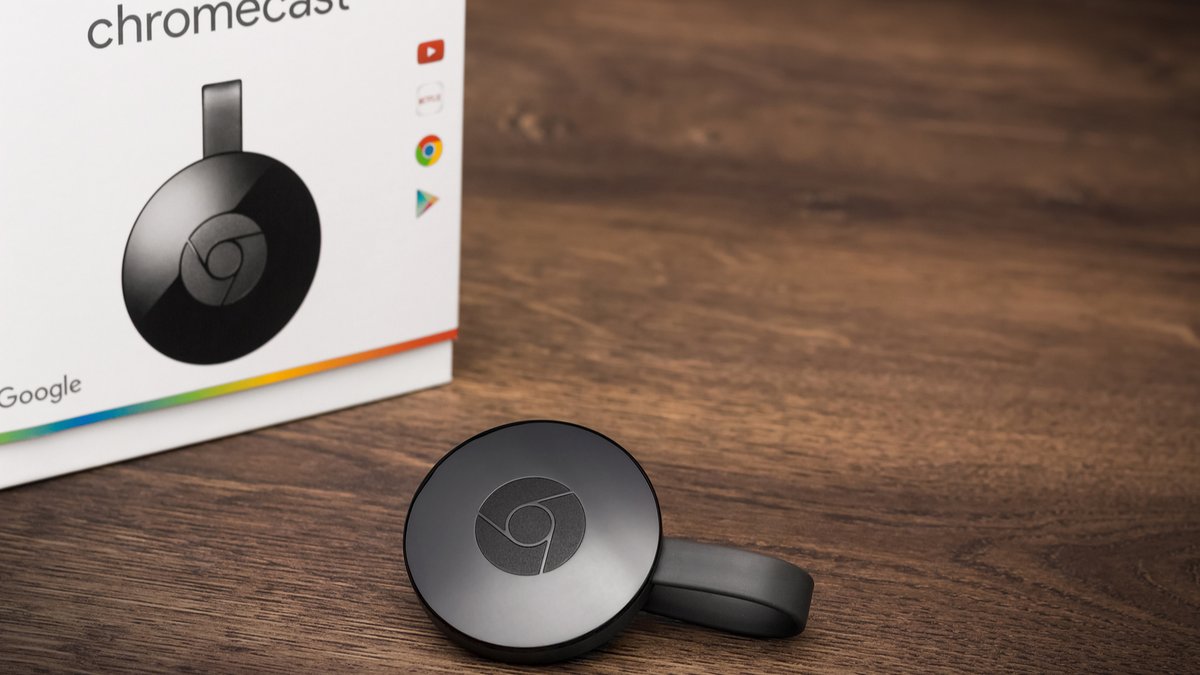
Robert Fruehauf / Shutterstock.com
När den väl är ansluten till TV:n tar Chromecast bara fem minuter att konfigurera med Google Home-appen och gränssnittet är enkelt och intuitivt, tillgängligt på både Android och iOS.
Konfigurera Chromecast med Google Home
Om det är en barnlek att ansluta en Chromecast till en TV, som vi har sett tidigare, så är det också att konfigurera Chromecast via Google Home-appen.
Ladda ner Google Home-appen
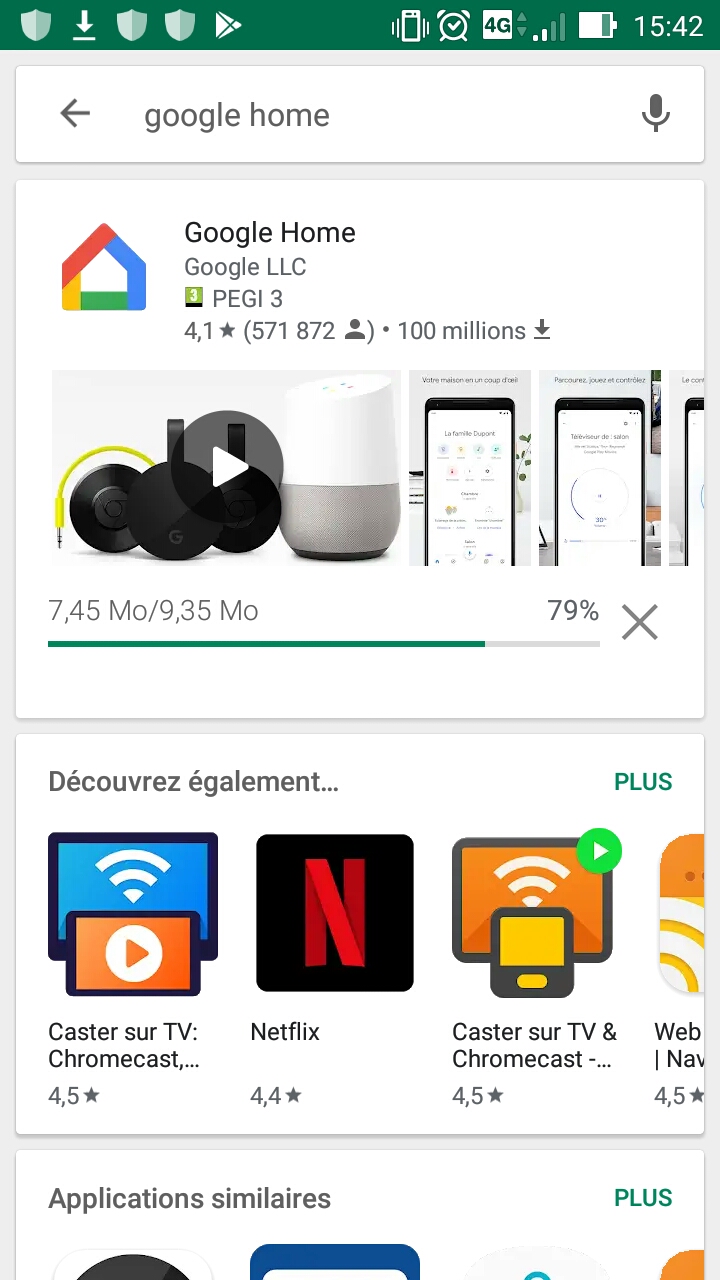
Först, om du inte har använt appen med en annan produkt, måste du ladda ner Google Home-appen från Google Play eller App Store. För att använda Google Home loggar du helt enkelt in på Google Home med ditt Google-konto.
Lägg till Chromecast till Google Home
Välj “Lägg till” på appens startsida och välj sedan “Konfigurera enhet”.
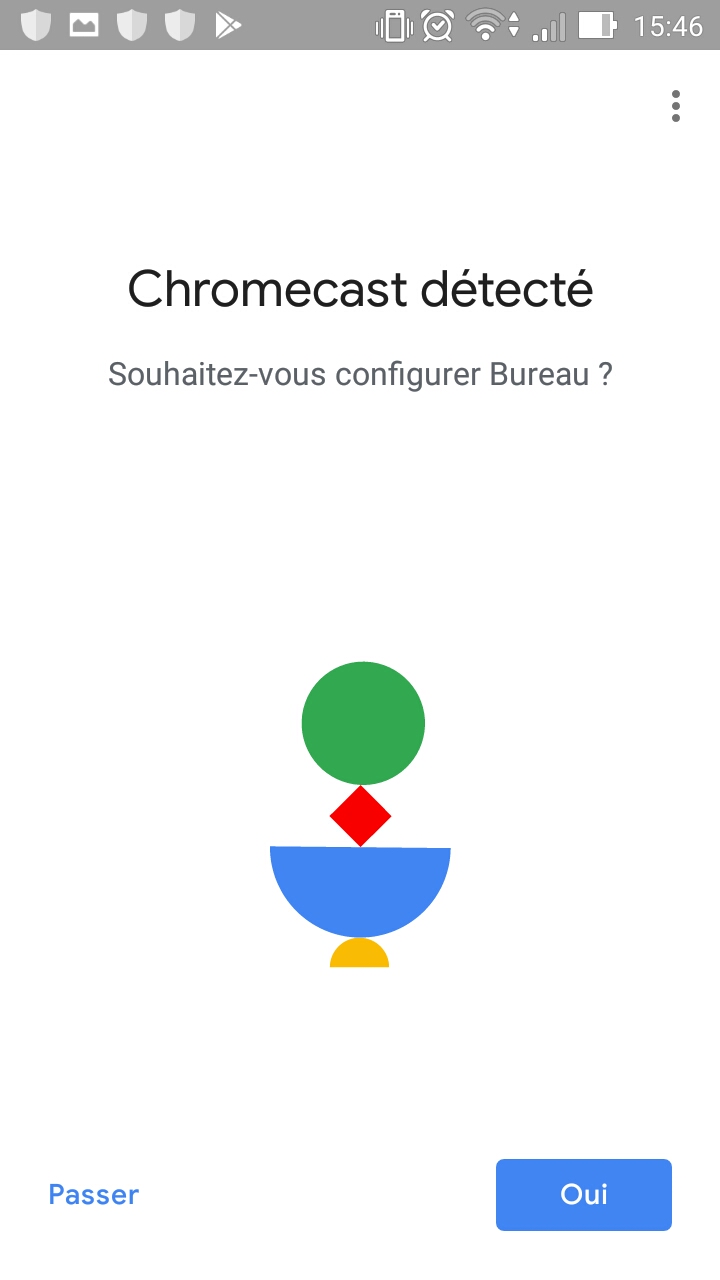
Följ stegen som visas på skärmen. Google Home börjar med att upptäcka din Chromecast, som visas i skärmdumpen ovan.
Konfigurera ett Wi-Fi-nätverk
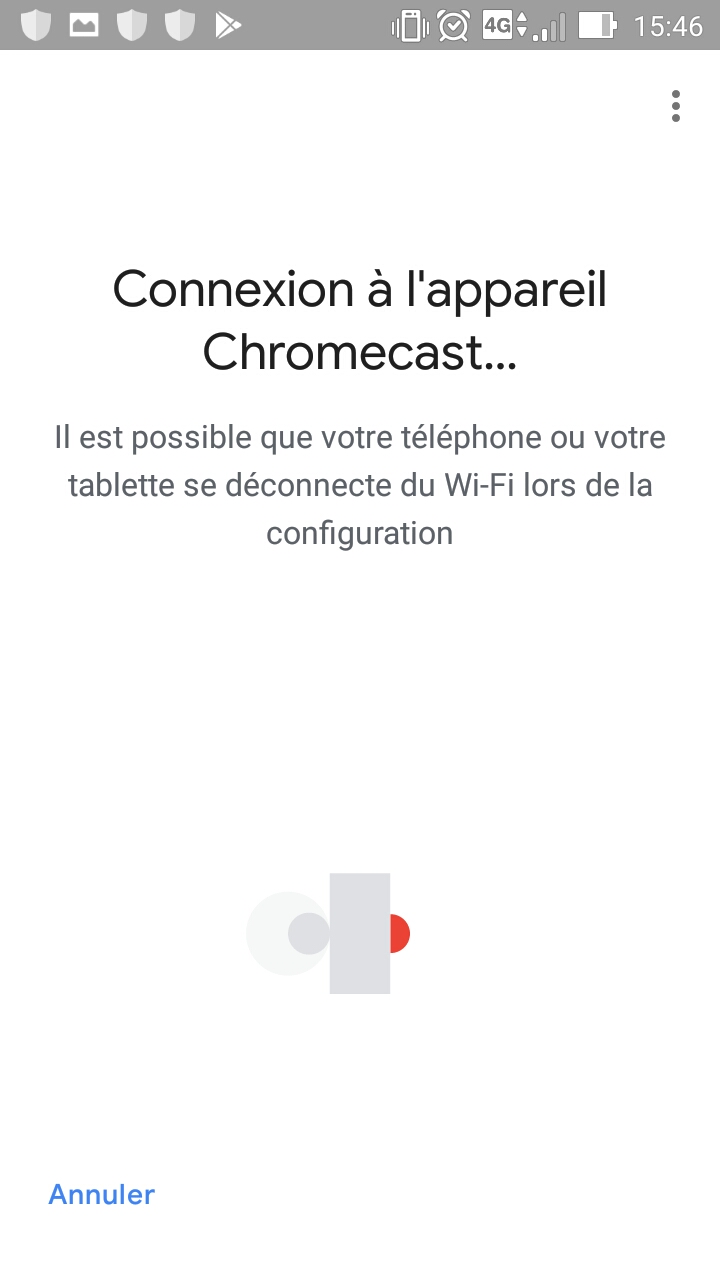
Om du inte redan har gjort det kommer Google Home att be dig slå på Wi-Fi på din smartphone så att den kan ansluta till Chromecast.
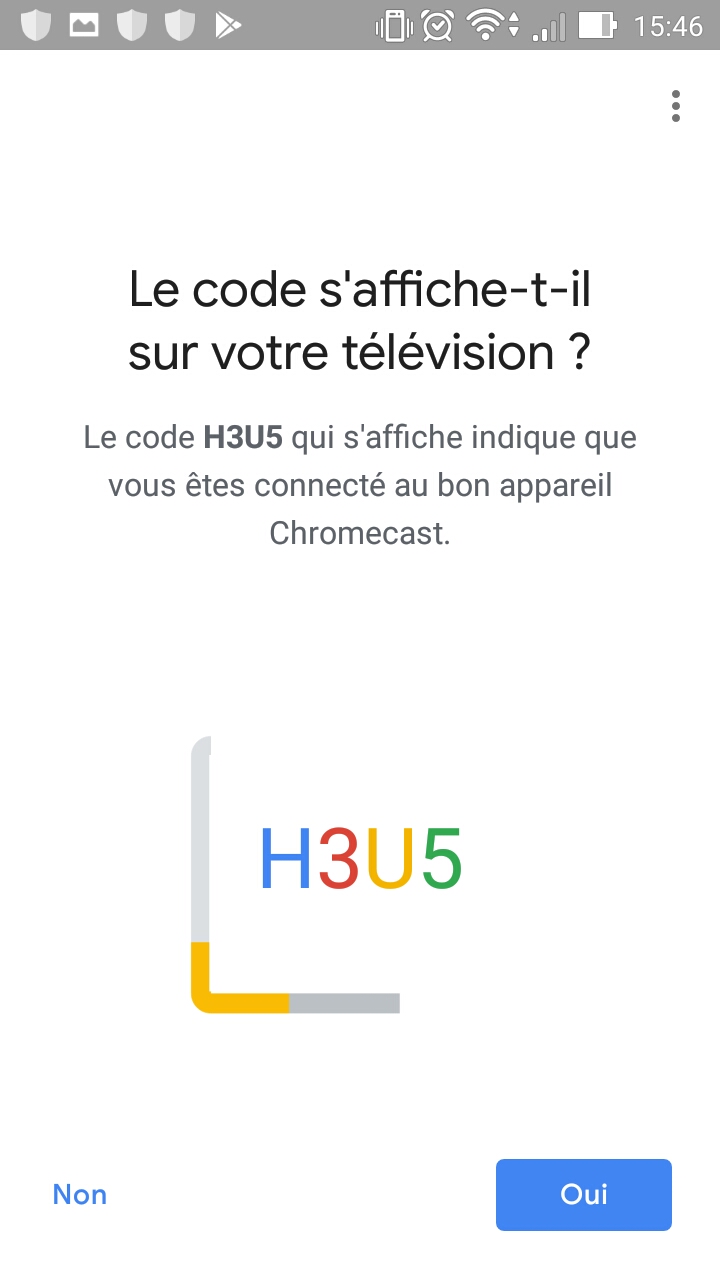
När du är ansluten kommer appen att ge dig en kod som består av fyra siffror och bokstäver. Logiskt sett bör du hitta samma kod på din TV, ett tecken på att du är väl ansluten, på rätt enhet.
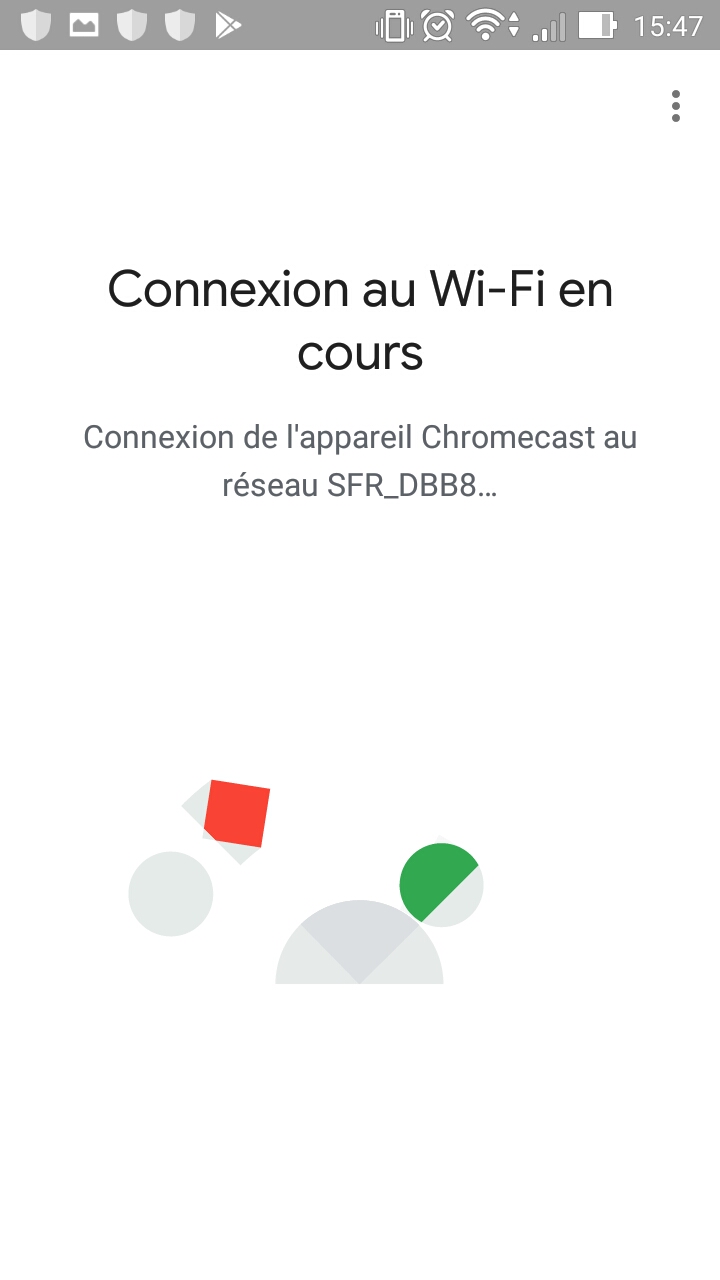
I slutändan återstår bara att ansluta Chromecast till ditt Wi-Fi-nätverk. Om Chromecast inte är registrerad kommer Google Home att be dig ange motsvarande säkerhetskod.
Din TV kommer då att berätta att anslutningen har upprättats. I vårt fall var det nödvändigt att uppdatera Chromecast och starta om enheten.
Ställ in viloläge
Fortfarande i Google Home-appen kan du nu ändra Chromecasts olika inställningar, såväl som “sömn”-inställningarna, till exempel genom att lägga till dina foton i dess bildspel eller genom att bläddra igenom några bilder.
Det är allt, du är redo att börja strömma innehåll till din TV via Chromecast!
Hitta våra andra artiklar för att lära dig hur du streamar musik, webbplatser, Kodi-innehåll eller styr Chromecast med din röst med Google Home.
